sai把选区放入其他图层的教程
2024-01-25 10:21:30作者:极光下载站
sai是一款绘图软件,是许多绘画爱好者很喜欢使用的软件,虽然它的体积小巧,但是拥有着强大且实用的绘图工具,可以帮助用户轻松创建出高质量的插画或漫画,当用户在使用sai软件时,就可以充分利用相关的笔刷来绘制出需要的线条和图形,最近小编看到有用户问到sai怎么把选区放入其他图层的问题,这个问题其实是很好解决的,用户直接在画布上利用框选工具框出需要的区域,接着按下ctrl+x剪切选区,随后直接ctrl+v即可放入到新的图层里,那么接下来就让小编来向大家分享一下sai把选区放入其它图层的方法教程吧,希望用户在看了小编的教程后,能够从中获取到有用的经验。
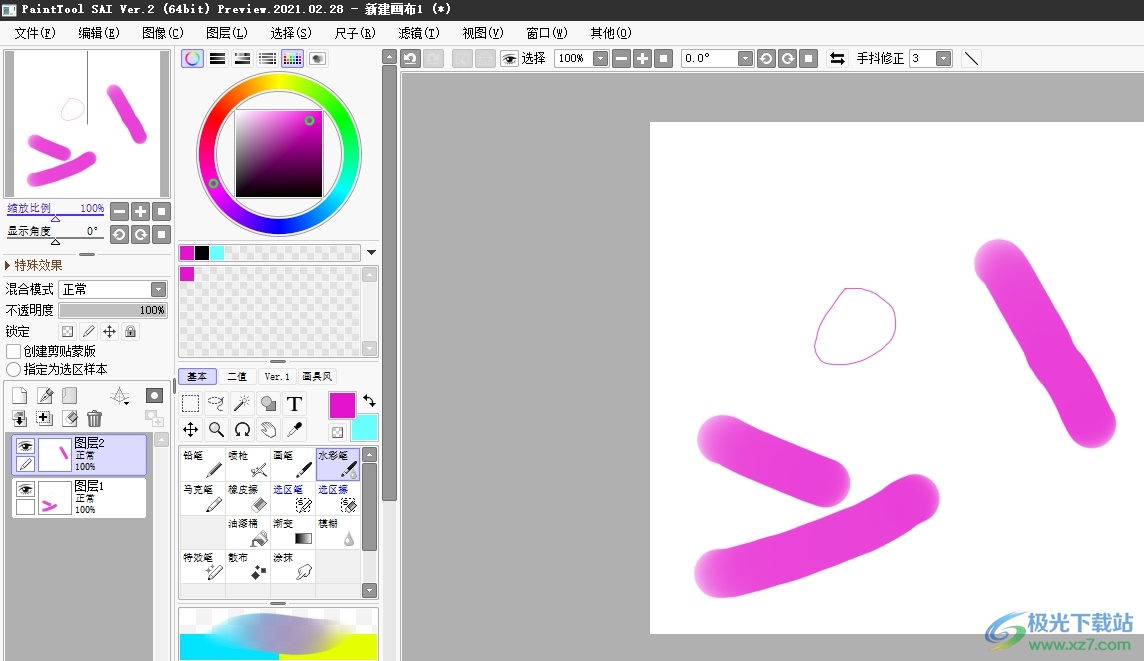
方法步骤
1.用户打开sai软件,并来到画布的绘制页面上按需利用笔刷来完成绘制
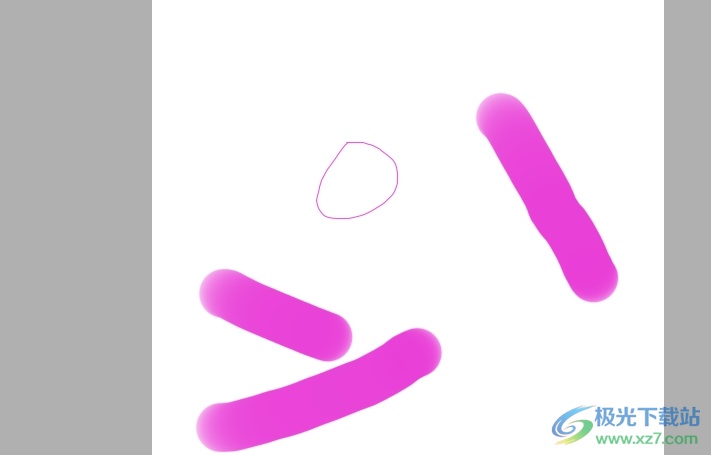
2.接着用户在左侧的工具栏中点击选框工具,来框出右侧画布的对象
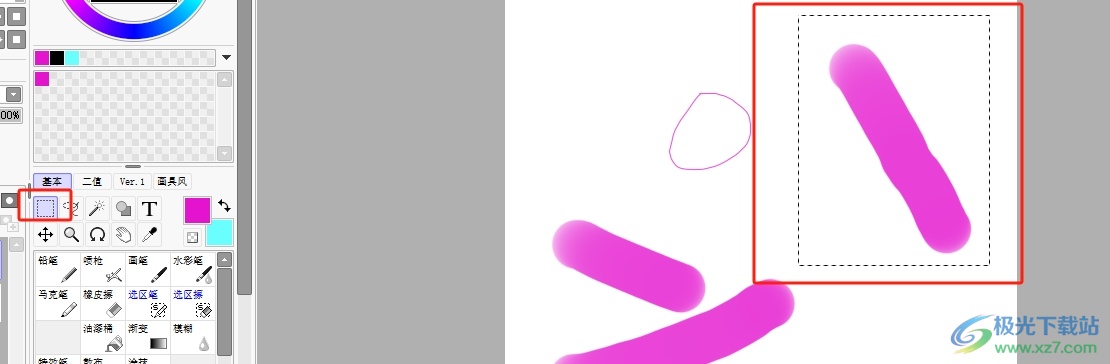
3.如图所示,用户可以在图层面板中看到,当前的选区是在二图层中,用户需要按下ctrl+x剪切选区
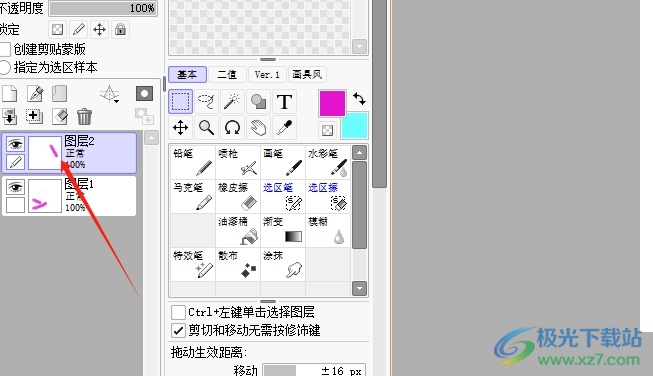
4.这时用户直接在画布上ctrl+v粘贴选区,就会发现当前的选区位于第三图层中,如图所示
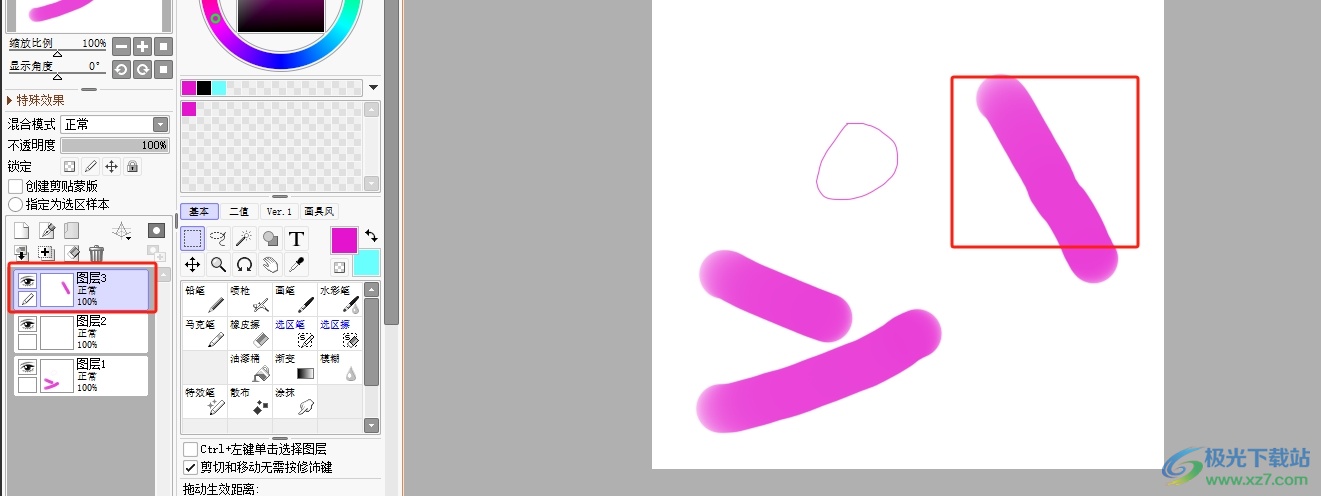
以上就是小编对用户提出问题整理出来的方法步骤,用户从中知道了大致的操作过程为点击框选工具-框出需要的区域-剪切-粘贴到新图层上这几步,方法简单易懂,因此有需要的用户可以跟着小编的教程操作试试看,一定可以成功把选区放入其他图层里的。
